
XINSTALLARE CLICCANDO SUL FILE DI DOWNLOAD
Questo software manterrà i tuoi driver attivi e funzionanti, proteggendoti così da errori comuni del computer e guasti hardware. Controlla subito tutti i tuoi driver in 3 semplici passaggi:
- Scarica DriverFix (file di download verificato).
- Clic Inizia scansione per trovare tutti i driver problematici.
- Clic Aggiorna driver per ottenere nuove versioni ed evitare malfunzionamenti del sistema.
- DriverFix è stato scaricato da 0 lettori questo mese.
Reinstallare il sistema potrebbe facilmente risolvere molti problemi che hai avuto, ma potrebbe anche farlo causarne di nuovi. Probabilmente il primo problema che dovrai affrontare dopo di te installare il nuovo sistema operativo è una scarsa esperienza grafica, che appare a causa dei driver corrotti e delle impostazioni sbagliate.
Più precisamente, un utente del forum Microsoft si è lamentato del fatto che dopo aver eseguito una nuova installazione di Windows 8, Windows 10 il suo schermo "saltava" costantemente e non era in grado di fare nulla.
Come posso risolvere i problemi dello schermo dopo la nuova installazione di Windows 10, 8.1?
- Reinstallare i driver grafici
- Usa la modalità provvisoria
- Controlla le periferiche
- Ripristina i driver grafici
- Disabilita il software di overclocking
Soluzione 1: reinstallare i driver grafici
Questo problema si verifica a causa del driver della scheda grafica corrotti (se ce ne sono, se non ci sono i driver basta installarli), e si potrebbe risolvere reinstallandoli o sostituendoli con quelli giusti.
- IMPARENTATO: Correzione completa: ciclo della schermata blu di Windows 10
Soluzione 2: utilizzare la modalità provvisoria
È una buona idea avviare il computer Modalità sicura e vedi se il problema persiste. Se non ci sono problemi di schermo in modalità provvisoria, devi solo aggiornare i driver o scaricarli dal sito Web del produttore. Ecco come verificare la compatibilità dei driver tramite la modalità provvisoria:
- Riavvia il tuo computer
- Premi il tasto Maiusc e F8 contemporaneamente
- Verrà visualizzata la schermata di ripristino, ma probabilmente non ti consentirà di accedere direttamente alla modalità provvisoria, quindi dovrai andare su Visualizza le opzioni di riparazione avanzate
- Scegli Risoluzione dei problemi
- Vai a Opzioni avanzate
- Ora scegli l'opzione Impostazioni di avvio di Windows
- Fare clic su Riavvia
- Ora in Opzioni di avvio avanzate seleziona Modalità provvisoria con rete e premi Invio
Quando avvii il computer in modalità provvisoria, aggiorna i driver della scheda grafica da Gestione dispositivi o scaricali dal sito Web del produttore, installali e riavvia la macchina.
Soluzione 3: controllare le periferiche
Se il tuo computer ha completato il nuovo processo di installazione con un gruppo di periferiche collegate, scollega tutti i dispositivi esterni e riavvia il computer. I problemi dello schermo dovrebbero essere risolti ora. Ora puoi ricollegare le tue periferiche.
- IMPARENTATO: FIX: il laptop Windows 10 non calibrerà lo schermo
Soluzione 4: ripristinare i driver grafici
Se nulla ha funzionato, l'utilizzo di vecchie versioni di driver potrebbe essere la risposta al tuo problema.
- Apri Gestione dispositivi e vai su Schede video
- Fare clic con il tasto destro sulAdattatore schermoautista > vai a Proprietà
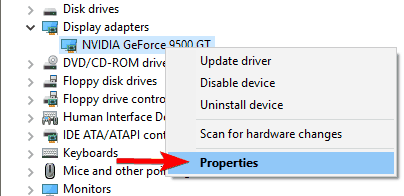
- Vai alAutistascheda > Ripristina driver.
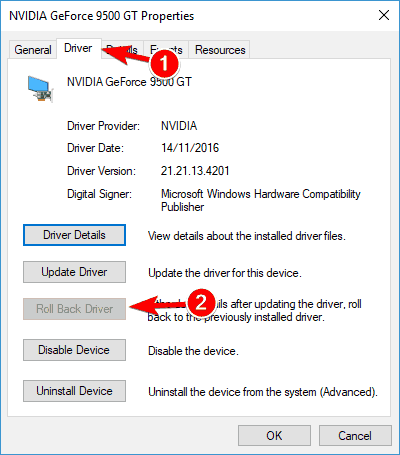
Soluzione 5: disabilitare il software di overclocking
Se sei un giocatore e hai installato un strumento di overclocking sulla tua macchina, disabilitalo temporaneamente e controlla se questo ha risolto il problema per te. Questo tipo di software mette a dura prova l'hardware del tuo computer e può causare molti problemi, tra cui problemi di schermo.
Il tuo problema con lo schermo ora dovrebbe essere risolto e la tua grafica dovrebbe essere fluida come prima. Se hai ulteriori commenti, suggerimenti o forse soluzioni, scrivilo nella sezione commenti qui sotto.
STORIE CORRELATE DA CONTROLLARE:
- Come risolvere i problemi dello schermo in Windows 10
- Come correggere lo sfarfallio dello schermo dopo l'aggiornamento a Fall Creators Update
- FIX: la schermata iniziale è diventata nera dopo l'aggiornamento a Windows 10
Hai ancora problemi? Risolvili con questo strumento:
SPONSORIZZATO
Se i suggerimenti di cui sopra non hanno risolto il tuo problema, il tuo PC potrebbe riscontrare problemi Windows più profondi. Noi raccomandiamo scaricando questo strumento di riparazione del PC (valutato Ottimo su TrustPilot.com) per affrontarli facilmente. Dopo l'installazione, è sufficiente fare clic su Inizia scansione pulsante e quindi premere su Ripara tutto.


